AIFF(Audio Interchange File Format)とは、アップルによって開発された、MacOS上での標準無圧縮音声ファイルフォーマットで、主としてMacintoshやAmiga上で使われ、拡張子が.aif、.aiff、.aifc、.afcです。MP3とは、音声データを圧縮する方式およびファイル形式の一つなので、拡張子が.mp3で、最も普及している音声圧縮形式の一つです。
AIFFは非圧縮形式なので、格納される音声データが非圧縮形態で保存され、高音質を保つことができます。でも、MP3音声形式と比べて、ファイルサイズが大きいです。また、AIFFはアップル製品とは互換性が良くて、iPhone、iPadなどで再生できますが、MP3はiPhone、Androidスマホ、Windows メディアプレーヤーなどより多くのプレイヤーで再生できるのに対して、AIFFの汎用性がそれほど良くないです。なお、デバイスに十分なスペースがないと、ファイルサイズの大きいAIFFの再生も上手く行けないです。
そこで、AIFFのファイルサイズ・形式に拘らなく、AIFFをより広いデバイスで正常に再生するには、AIFF音声ファイルをMP3形式に変換したほうが良いです。
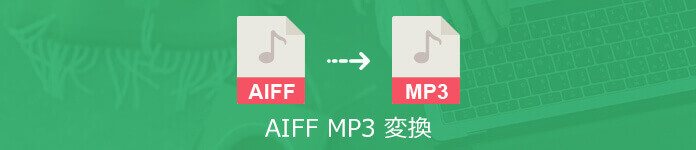
AIFF MP3変換
AnyMP4 動画変換 究極はAIFF/MP3/WAV/WMA/OGG/FLAC/AACなど多数の音楽ファイル形式を変換してくれるソフトなので、AIFFファイルをMP3形式に変換する場合、AIFF MP3 変換ソフトとして一番オススメです。では、このAIFF MP3変換を無料ダウンロードし、インストールして、拡張子が.aif、.aiffの音声ファイルをMP3に変換する方法をご案内いたしましょう。
MP3に変換したいAIFFファイルを追加
AIFF MP3 変換をインストールして、立ち上げ、画面上部の「変換」タブでは、MP3に変換したいAIFFファイルをドラッグアンドドロップしてロードできます。また、「ファイルを追加」ボタンをクリックして、AIFFファイルを読み込めます。

変換したいAIFFファイルを追加
AIFFファイルから不要な一部をカット
インタフェースの「✂」アイコンをクリックすると、開始時間と終了時間を設定して、AIFFファイルから任意の一部をカットして取り除けます。

AIFFの要らない部分をカット
MP3という出力形式を選択
右側の「出力形式」のドロップダウンメニューでは、「オーディオ」タブにチェックを入れ、MP3という出力形式を選択できます。また、歯車アイコンをクリックして、出力するオーディオビットレート、サンプルレートなどを設定可能です。
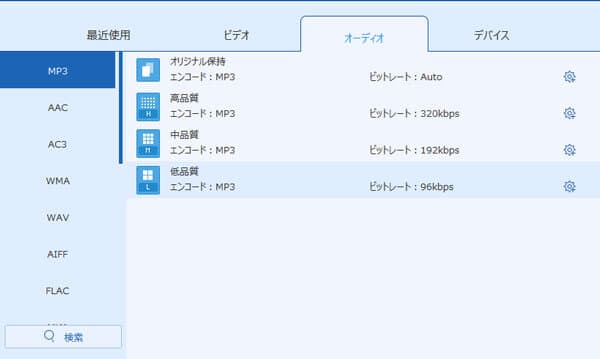
MP3という出力形式を選択
AIFFをMP3に変換
最後、インタフェースの右下の「すべて変換」をクリックして、AIFFからMP3への変換ができます。複数のAIFFを一つのMP3に出力したいなら、「一つのファイルに結合」にチェックを入れて変換してください。

AIFFをMP3に変換
iTunesはアップル社が提供したサービスで、iPhone、iPad、iPod touchなどのiOSデバイスを同期、バックアップするだけでなく、メディアプレーヤーソフトとしても使えます。その他に、iTunesは音楽ファイルのフォーマットをMP3、AAC、WAVなどに変換できますので、下記では、iTunesを使ったAIFF MP3変換方法をご紹介いたします。
「iTunes」メニューの「編集」>「環境設定」>「一般」>「読み込み設定」>「読み込み方法」の順と進み、ポップアップメニューで、AIFFの変換に使うMP3を選んでから、設定を保存します。
AIFFをiTunesのライブラリ内に読み込み、選択してから、iTunesメニューの「ファイル」>「変換」>「MP3バージョンを作成」と選択することで、iTunesでAIFFをMP3に変換できます。
上記のAIFF MP3 変換ソフトだけでなく、AIFFをMP3、WAVなどに高音質変換してくれるフリーオンラインサイトもあります。
Convertio - 無料のオンラインコンバーター
https://convertio.co/ja/aiff-mp3/
Convertioはオーディオ(AIFF/MP3/WAV/AAC/FLAC/OGG...)、ビデオ(MP4/AVI/3GP/WEBM/MKV/M2TS/MTS...)、画像(BMP/JPEG/JPG/PNG...)、ドキュメント(XLS、TXT、PDF、HTML...)、アーカイブなど様々ファイルの変換に対応したオンラインサイトです。Convertioを使うと、特別なソフトやアプリをインストールすることなく、オンラインでしかも無料でAIFFファイルをMP3、WAVなどに変換できます。
でも、このAIFF MP3 変換 フリーサイトでは、最大100MBのファイルしか変換できませんので、ファイルサイズの大きいファイルを変換するには、その有償版を購入する必要があります。
AnyConv - 無料オンライン変換器
https://anyconv.com/ja/aiff-to-mp3-konbata/
AnyConvはAIFFからMP3へのオンラインフリーコンバーターで、WebブラウザをインストールしたWindows、Mac OS X、Linuxなどのオペレーティングシステム上でAIFFをMP3に変換できます。
他に、AnyConvというオンラインフリーコンピューターサイトでは、JPG/PNG/GIF/BMP/TIFFなどの画像、EPUB/FB2/AZWの電子ブック、PDF/DOC/DOCX/HTMLなどの文書、MP4/WEBM/WMV/AVI/MOV/MKVといったビデオファイルなどを変換できます。
以上は、AIFFファイルをMP3形式に変換する方法のご紹介でした。パソコンに保存していたMP4、WMV、AVIなどの動画、Yahooやニコニコ、TEDなどの動画をMP3に変換して利用する場合、MP4 MP3 変換、MOV MP3 変換などのガイドをご参考ください。
推薦文章

自分で撮影した動画やオンラインからダウンロードした動画の画質を上げたいなら、動画画質向上フリーソフトの5選をご参考ください。

DOVA-SYNDROMEやAudiostock、タダオトなどの著作権フリー音楽サイトから音楽素材をダウンロードする方法をご紹介いたします。

HDDビデオカメラで撮影したM2TS動画ファイル、BD-RディスクからPCにコピーしたM2TS動画をパソコンで再生するなら、ここに注目!

iPhoneまたはビデオカメラで撮影したHEVC(H265)のビデオをWindowsのパソコンで再生する方法を紹介いたします。